
1. Introducción
Este es el segundo artículo de mi serie de tres artículos sobre criptomonedas. Aquí voy a explicar como crear tres tipos de monederos para Bitcoin (PC, móvil y papel), como usarlos, y como comprar Bitcoins online.
Es recomendable, pero no imprescindible, haber leído el primer artículo de la serie que introduce el mundo de las criptomonedas, como funcionan y algunas implicaciones económicas y sociales de las mismas.
El siguiente artículo, tercero y último de la serie, analizará y comparará entre si algunas de las criptomonedas más interesantes, pero en este artículo me voy a centrar exclusivamente en Bitcoin.
2. Creando un monedero y usando Bitcoin
Vamos a pasar a la parte práctica creando un monedero Bitcoin con Electrum (de modo que nos ahorramos la pesada parte de bajar el Blockchain) y luego en Android/iOS recrearemos ese mismo monedero usando la app Mycelium Wallet, de modo que en ambos dispositivos operemos sobre el mismo monedero. También vamos a crear un monedero en papel que podremos usar para almacenar mayores cantidades de Bitcoins de forma totalmente segura contra hackeos, troyanos, virus y demás.
Estos dos tipos de monedero suelen llamarse monederos calientes, cuando están en un dispositivo conectado a Internet, y monederos fríos cuando están en un papel o monedero USB. Es muy típico tener una cantidad limitada de BTC en un monedero caliente, por conveniencia y si vamos a hacer algún envío de dinero con Bitcoin, y la mayor parte, nuestros ahorros digitales, en el monedero frío.
2.1 Monedero caliente en PC: Electrum Wallet
Para crear el monedero caliente en PC descargamos Electrum Wallet desde su página de descargas (la página está en inglés pero el software está totalmente traducido a castellano):
https://electrum.org/#download
Tenemos varias versiones dependiendo de nuestro sistema operativo:
En Linux copiaremos en una terminal los dos comandos que se indican.
En Windows tenemos varias versiones a elegir. La de la típica instalación con un asistente sería Windows Installer pero también tenemos una versión portable si la preferimos.
También hay versiones de Mac OS X y Android, pero en Android usaremos otro software ya que la versión de Electrum para Android no soporta hacer pagos desde un monedero frío (el monedero en papel que crearemos después).
Una vez instado de la forma que prefiramos lo ejecutamos (si el instalador no lo ejecuta sólo) y lo primero que nos preguntará es:
¿Cómo quiere conectarse al servidor?
Elegimos Conectarse automáticamente para no complicarlos y pulsamos Siguiente. Después nos sale otra ventana donde nos pregunta el nombre de la cartera por defecto (que si no indicamos nada llama Default Wallet). Podemos poner el nombre que queramos, por ejemplo Cartera caliente y damos a siguiente.
Ahora nos va preguntar que tipo de monedero queremos crear, y nos da varias opciones. Elegimos Standar Wallet y damos a siguiente.
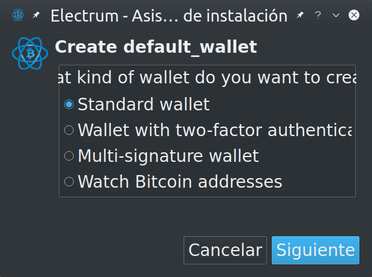
Ahora nos pregunta (de momento en inglés):
Do you want to create a new seed or to restore a wallet using an existing seed?
Que en castellano quiere decir:
¿Quiere crear una nueva semilla o restaurar una semilla existente?
Esta semilla son las 12 palabras que he comentado más arriba que nos permite restaurar nuestro monedero en cualquier programa o dispositivo. De modo que esta ventana nos permite restaurar un monedero creado previamente si conocemos sus palabras, pero como de momento no tenemos monedero elegimos Create new seed y damos a Siguiente.
La siguiente ventana es muy importante. En ella se nos mostrarán las 12 palabras de la semilla del monedero que vamos a crear. Tenemos que guardar esas palabras a buen recaudo y a ser posible NO en un ordenador (que nos pueden hackear o entrar un virus) sino en papel, a mano de ser posible (si usamos una impresora en teoría un virus podría leer la memoria de la misma).
Recordemos, o sepamos en el caso de que hayamos saltado directamente a la parte práctica, que quien tenga esas doce palabras puede reconstruir el monedero con permisos para envíar dinero. Así que, como he dicho, escribimos esas palabras en papel (puede ser en mayúsculas si lo preferimos así, no importa) y guardamos ese papel en un sitio seguro y a ser posible discreto; una caja fuerte no sería muy discreta ya que es lo primero que mirarían los ladrones, podemos guardarlo por ejemplo en un libro que sepamos que nunca vamos a tirar. En cualquier caso si alguna vez tenemos dinero de verdad en ese monedero conviene hacer más copias de estas palabras en distintos sitios, para no perder todo si, por ejemplo, se nos quema la casa o nuestro perro se come ese papel.
Pulsamos Siguiente y Electrum nos pedirá que reescribamos las 12 palabras para asegurarse de que las hemos guardado bien. Lo hacemos así y pulsamos Siguiente.
Ahora Electrum nos pedirá que introduzcamos dos veces una contraseña. Ésta contraseña es la que se usará para cifrar la clave privada y nos la pedirá cada vez que queramos hacer transacciones con ese monedero desde el PC. Es decir, es distinto de la semilla, que sirve para reconstruir el monedero en otro PC o móvil. Elegimos una contraseña razonablemente segura y pulsamos Siguiente.
Con ésto concluye la configuración inicial de Electrum y ya se nos muestra lo que es la interfaz en sí del programa:
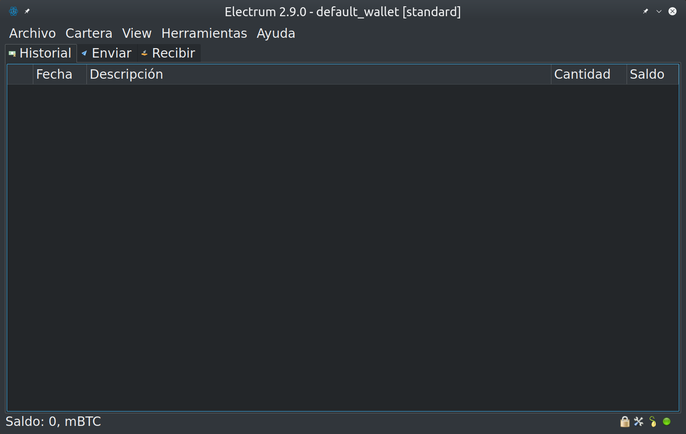
Como podemos ver, la interfaz tiene tres pestañas principales:
Historial: donde podremos ver el historial de nuestras transacciones Bitcoin (envíadas y recibidas).
Enviar: que es desde donde podremos enviar dinero a otra dirección, poniendo la dirección pública del destinatario en Pagar a, la cantidad (Electrum por defecto usa miliBitcoins que son 0.001 Bitcoins para que no tengamos que escribir tantos decimales, se puede cambiar desde la configuración), y la comisión o propina a los mineros(al mover la barra nos dirá en cuantos bloques estima que se confirmará la transacción según la comisión, siendo un bloque unos diez minutos).
Recibir: aquí podremos ver nuestra dirección pública, que podremos copiar y pegar si alguien nos tiene que mandar dinero o si queremos transferir nosotros mismos dinero entre nuestros monederos.
Desde el menú View podremos activar más pestañas como Contactos (muy útil si vamos a hacer transferencias frecuentes entre nuestros monederos o direcciones de mercados), y con el menú archivo podremos crear y cambiar a otros monederos (Electrum soporta cualquier número de ellos) y restaurar un monedero preexistente a partir de las palabras semilla o la clave privada.
Pero con ésto ya tendremos nuestro primer monedero caliente funcionando, aunque sin dinero. Un poco más adelante explicaré como comprar Bitcoins con dinero normal. De momento, vamos a añadir el mismo monedero en nuestro móvil.
2.2 Monedero caliente en smartphone: Mycelium Wallet
Para la parte del teléfono vamos a usar Mycelium Wallet. Existen muchas otras apps de monedero para smartphones, pero voy a usar Mycelium en este artículo por dos motivos:
- Está disponible para Android e iOS (iPhones).
- Permite restaurar un monedero desde la semilla de palabras.
- Es de código abierto, por lo que cualquier experto en seguridad puede auditar el código fuente del programa (Electrum también lo es, por cierto).
- Permite hacer pagos desde monederos fríos como el que generaremos luego en papel o el que podríamos tener un Ledger Nano.
La instalación en éste caso es muy sencilla: simplemente usamos la Google Play Store si estamos en Android o la App Store de iOS.

Una vez instalado lo abrimos nos preguntará si queremos crear un monedero nuevo o restaurar uno existente a partir de una lista de palabras. Elegimos lo segundo, ya que queremos poder acceder al mismo monedero que tenemos en el PC. Las 12 palabras se auto-completan según las escribimos (son palabras posibles dentro de una lista limitada) de modo que es bastante sencillo escribirlas.
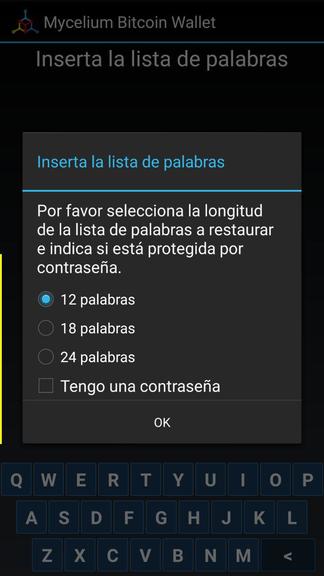
Una vez hecho ésto ya tendremos acceso al mismo monedero que tenemos en PC y podremos ver el mismo saldo y también, desde la pestaña Saldo, enviar y recibir dinero igual que en PC.

Mycelium también permite enviar dinero desde un monedero frío. Pero para hacerlo, primero tendremos que generar uno.
2.3 Creando el monedero frío en papel
Ahora vamos a crear un monedero frío en papel de modo que, salvo que alguien tenga acceso al mismo o le pase alguna desgracia, nadie puede hackearnos o ponernos un virus o troyano y robarnos los fondos.
Hay muchas formas de crear un monedero en papel, pero una de las más cómodas es usar la web bitaddress.com. Vamos a seguir el siguiente procedimiento:
- Vamos a la dirección bitaddress.org.
- Cuando la página haya cargado, desconectamos el ordenador de Internet (apagamos la WIFI, quitamos el cable, etc.). La página hace todo en el lado cliente por lo que seguirá funcionando sin Internet.
- Movemos el ratón hasta que el progreso llegue al 100%.
- Se nos mostrará el monedero papel con la clave pública (para enviar fondos al monedero en papel), la clave privada (la que necesitaremos para enviar fondos desde el monedero en papel a otro) y códigos QR para poder leer ambas fácilmente desde una aplicación de móvil (Mycelium en el caso de éste tutorial).
- Imprimimos el monedero dando al botón que pone Print. Sería aconsejable imprimir varias copias.
- Cerramos la página del navegador y ya podemos conectarnos a Internet de nuevo.
Una vez tenemos el/los papeles impresos los guardamos en un sitio seguro y a ser posible no obvio (una caja fuerte sería un sitio muy obvio, un libro de nuestra biblioteca no tanto) y si tenemos varios papeles los repartimos en sitios distintos.
Nota: el monedero de la captura muestra la clave privada pero no voy a usar ese monedero así que no hay problema. Espero que ninguno de los lectores lo use tampoco… no sería buena idea.
2.4 Como envíar dinero desde el monedero frío a otro
Enviar dinero al monedero frío es muy sencillo: simplemente escribimos la dirección pública que tenemos en el papel como destinatario y los fondos quedarán asociados al monedero frío. No necesitamos extremar la seguridad de la dirección pública, podemos guardarla en un email o archivo si queremos poder copiar y pegar fácilmente.
Pero cuando queramos enviar dinero desde el monedero de papel a otro, tendremos que escanear la clave privada con Mycelium (o cualquier otra aplicación que lo permita) de ésta forma:
- Pulsamos en el menú de los tres puntos arriba a la derecha.
- Seleccionamos Almacenamiento en frío.
- Seleccionamos Código QR.
- Escaneamos el QR de la clave privada (el de que derecha si hemos usado bitaddress.org).
- Rellenamos el importe y destinatario de la transacción.
La ventaja de hacerlo así es que el programa no almacenará la clave privada una vez hecha la transacción.
Otra opción es convertir el monedero frío en un monedero caliente. Para ello tanto en Electrum como en Mycelium podemos añadir un monedero y seleccionar la opción de restaurar un monedero existente a partir de una clave privada. Introducimos o escaneamos la clave del monedero en papel y ya estaremos gestionando dicho monedero desde nuestro programa (con lo cual ya no será un monedero frío).
Si en el futuro queremos volver a usar un monedero en papel, tendremos que generar uno nuevo siguiendo los pasos del punto anterior y transferirle fondos.
3 ¿Dónde compro Bitcoins?
Si hemos seguidos los pasos de los puntos anteriores ahora tendremos uno o dos monederos con el flamante saldo de 0,0 Bitcoins. Así que si queremos usar la criptomoneda o empezar a invertir en ella seguramente queramos empezar a comprar.
Hay muchas opciones para comprar Bitcoins, pero algunas salen más caras que otras ya que independientemente del precio que tenga el Bitcoin en ese momento algunas formas de comercio cobran comisiones en ocasiones bastante altas.
3.1 Exchange o Mercado
La forma más económica de comprar Bitcoins a precio de mercado es… comprar en un mercado. Los mercados de Bitcoins son como la bolsa de valores, pero con comisiones por operación muchísimo más bajas (generalmente del 0.15 o 0.25%) y funcionando a través de webs a las que cualquiera puede acceder con un registro previo.
La mayoría de los mercados de criptomonedas operan sólo con criptomonedas para evitar tener que registrarse como mercados reales (es decir, sólo podemos comprar y vender unas criptomonedas con otras), pero algunos soportan comprar las algunas o todas las criptomonedas con euros o dólares, que cargamos previamente vía transferencia bancaria. El mercado que yo uso personalmente para comprar Bitcoins y otras alts es kraken.com.
Esta opción tiene la ventaja de ser la más barata con diferencia (sobre todo si compramos en algún momento de bajada con respecto al dinero normal), pero tiene la desventaja de que los registros en éstos mercados generalmente son lentos (días o a veces meses) y además nos piden enviar documentos de identidad, por lo que no es una opción nada anónima.
También hay que recordar que cuando usemos exchanges y nos muestren nuestro saldo en Bitcoins en el monedero del exchange dado que no tenemos las claves privadas esos Bitcoins no serán realmente nuestros hasta que los transfiramos a un monedero que controlemos. Cuando menos dinero tengamos en un mercado, mejor, y así evitaremos casos como los pasados con MtGox, BTC-e y otros donde los fondos de repente desaparecen por un motivo u otro.
3.2 Webs de venta de Bitcoins
Hay bastantes webs de venta de Bitcoins y otras criptomonedas. La más conocida actualmente es coinbase.com, que permite pagar con tarjeta o cuenta bancaria, aunque el pago con tarjeta tiene una comisión del 4%. El pago mediante transferencia es bastante más económico, por ejemplo la transferencia SEPA desde Europa tiene una comisión del 1.49%.
Esta opción también requiere un registro previo con identificación por lo que tampoco es anónima.
3.3 Localcoins
Localcoins es algo parecido a Ebay pero para criptomonedas. El intercambio se hace entre usuarios particulares y el registro no pide datos personales por lo que es una opción bastante anónima, al menos para la web (para los usuarios con los que comerciemos dependerá de la opción de pago). Tanto vendedores como compradores tienen una puntuación otorgada durante transacciones anteriores.
Localcoins no tiene comisión para particulares, pero hay que comprobar los precios de los partículas que venden Bitcoins porque generalmente el precio indicado suele ser algo más alto del oficial.
Cuando comerciemos con Bitcoins con particulares siempre hay que tener cuidado porque las transacciones en Bitcoins, como se ha comentado arriba, no pueden retrocederse. Debido a ésto, Localcoins ofrece un servicio de scrow o monedero intermedio que consiste en que el vendedor envía los Bitcoins que quieres comprar a ese monedero y cuando recibe el pago notifica a la web y los Bitcoins se mandan al tuyo. En caso de conflicto, como que el vendedor no reciba el pago, se abriría una incidencia. En Localcoins los vendedores usan distintas formas de pago como PayPal o transferencia.
Las instrucciones de la web en castellano se pueden leer en esta página.
4. Epílogo fenicio: ¿Te ha sido útil este artículo? ¿Quieres practicar?
Si te ha gustado y resultado útil el artículo, que mejor forma de practicar el envío que con un pequeño donativo :)
Si quieres darme las gracias con un trozo de Bitcoin puedes enviarlo a esta dirección:
1A8nC7aybtLU7YZbYRDwUobq1MrMm7ZWSh
Puedes comprobar si ha llegado el donativo o cuantas confirmaciones tiene la transacción en el Blockexplorer online.